Ako hľadáš spôsob, ako efektívne usporiadať svoje Tkinter aplikácie, Grid-Manager je ideálny nástroj pre teba. S ním môžeš usporiadať svoje grafické používateľské rozhranie (GUI) v mriežke, čo vytvorí štruktúrovanú a upratanú aplikáciu. V tejto príručke sa dozvieš krok za krokom, ako môžeš použiť Grid-geometry manager na správne usporiadanie svojich widgetov a na zlepšenie používateľskej skúsenosti.
Najdôležitejšie poznatky
- Grid-Manager umožňuje jednoduché usporiadanie widgetov v dvojdimenzionálnej mriežke.
- Každý widget je umiestnený pomocou riadkov (rows) a stĺpcov (columns).
- Môžeš prispôsobiť Grid-Manager na vytvorenie rôznych rozložení, ako napríklad zlúčenie stĺpcov alebo usporiadanie prvkov cez viacero riadkov a stĺpcov.
Krok za krokom príručka
Krok 1: Nastavenie tvojej Tkinter aplikácie
Aby si mohol začať s Grid-Managerom, najprv si vytvor nové Python skript. Nazvi ho napríklad GridManager.py. Importuj knižnicu Tkinter pridaním nasledujúceho kódu.
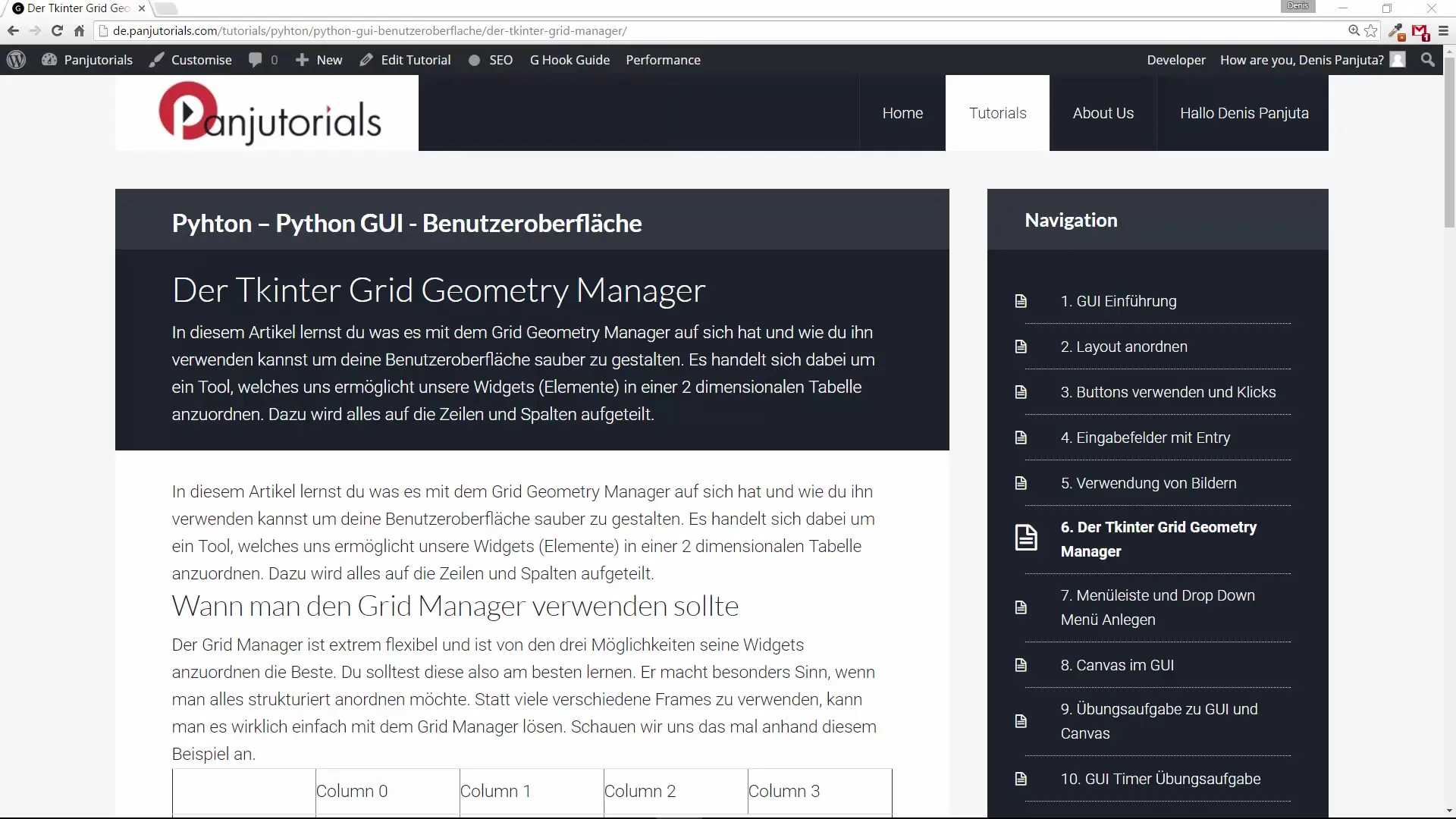
Teraz inicializuješ svoje hlavné okno.
Krok 2: Vytvorenie štítkov a vstupných polí
Pridaj dva štítky a príslušné vstupné polia. Prvý štítok by mal obsahovať text „Meno“, a vstupné pole by malo byť umiestnené vedľa tohto štítku.
entry1 = Entry(root) entry1.grid(row=0, column=1)
Druhý štítok bude použitý pre „Priezvisko“ a vstupné pole bude umiestnené pod prvým štítkom.
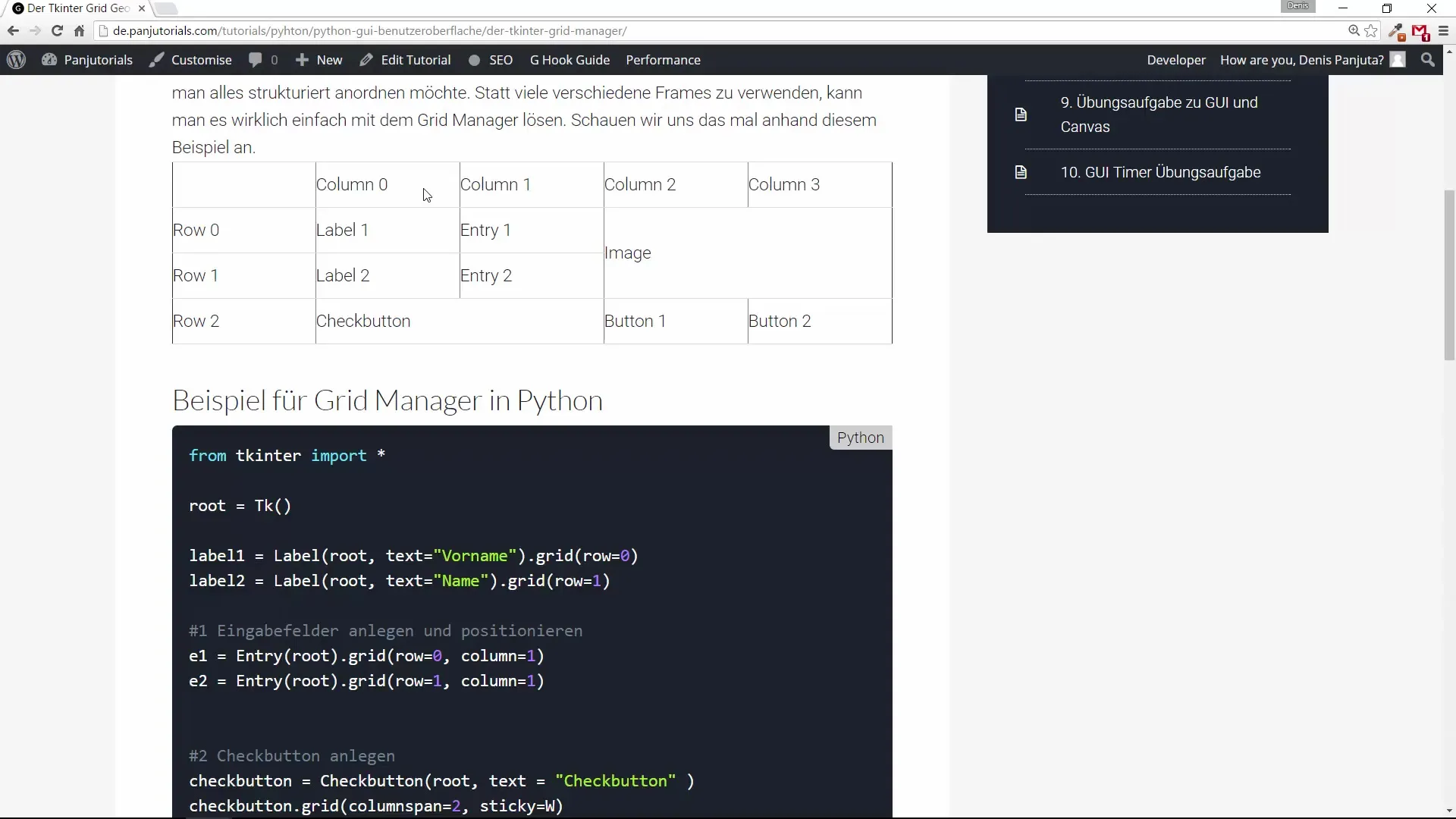
entry2 = Entry(root) entry2.grid(row=1, column=1)
Krok 3: Pridanie zaškrtávacieho tlačidla
Aby sme ďalej zlepšili rozloženie, pridáme zaškrtávacie tlačidlo. Toto by malo byť umiestnené v nasledujúcom riadku. Môžeš použiť atribúty sticky na zarovnanie tlačidla naľavo.
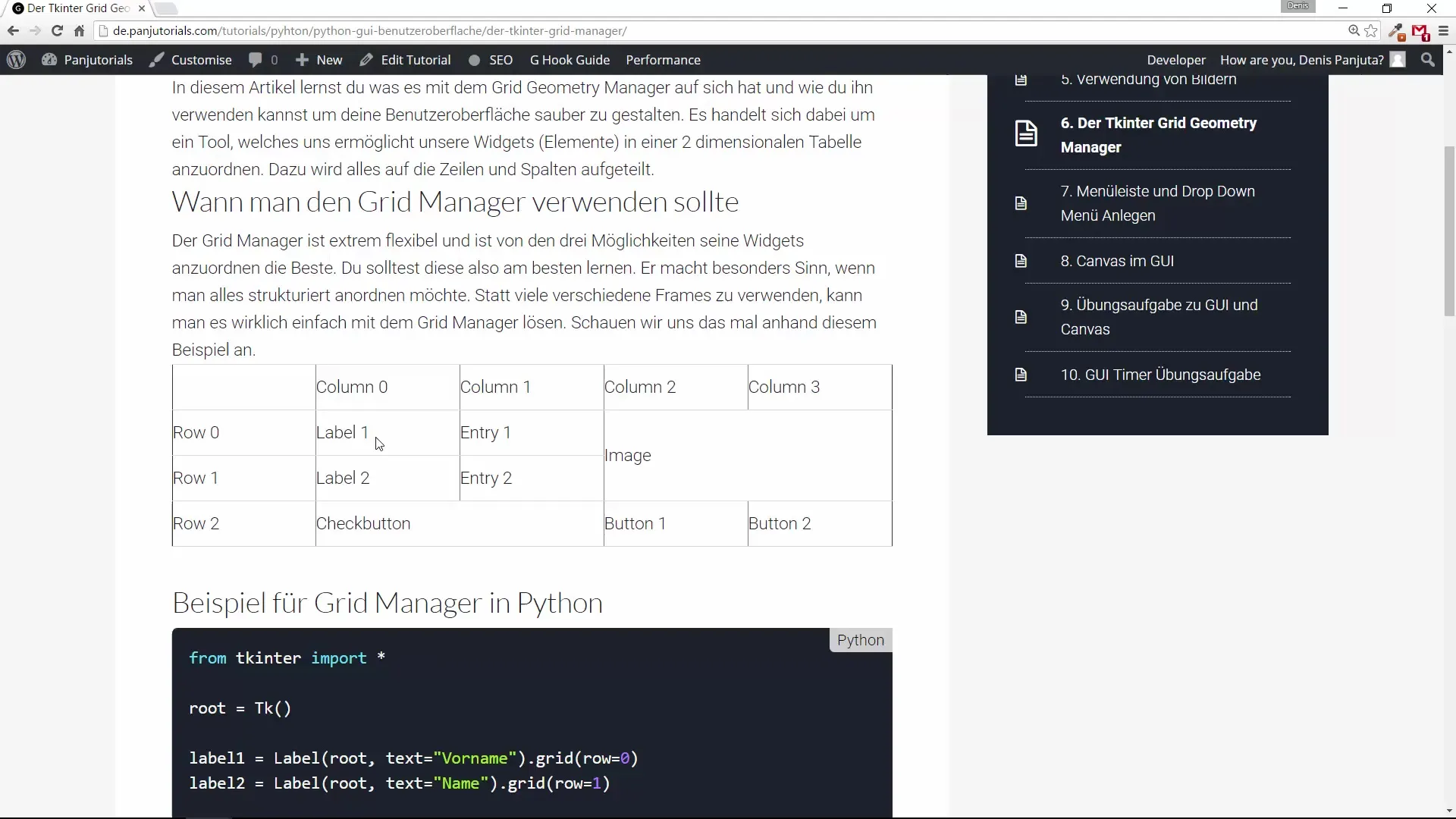
Krok 4: Pridanie obrázka
Teraz je čas pridať obrázok. Obrázok bude umiestnený v prvom riadku tretieho stĺpca a má prekrývať dva stĺpce a dva riadky. Na to môžeš použiť parametre rowspan a columnspan.
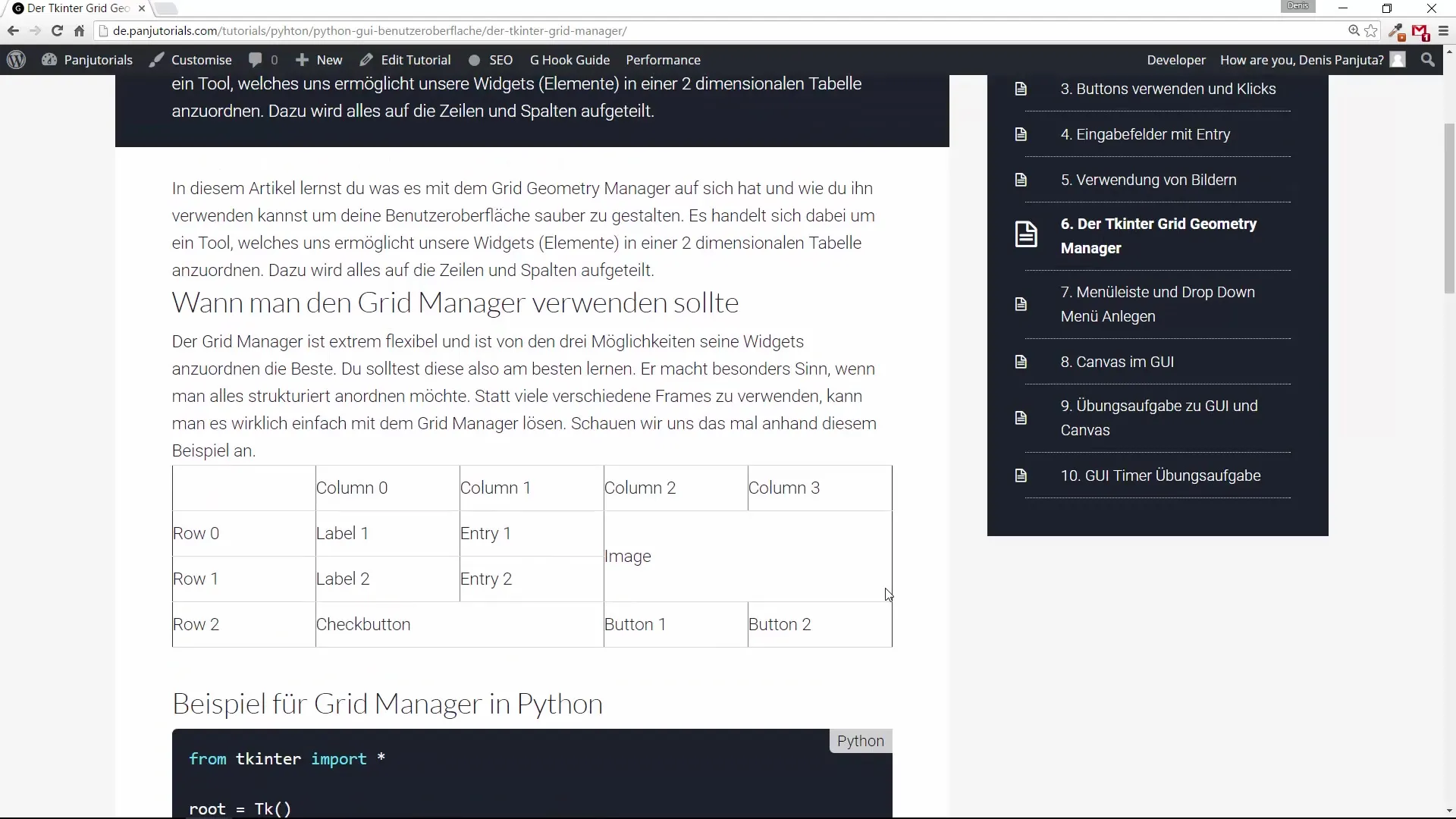
Krok 5: Pridanie tlačidiel
Poďme teraz pridať dve tlačidlá do používateľského rozhrania. Prvé tlačidlo bude umiestnené v treťom riadku tretieho stĺpca.
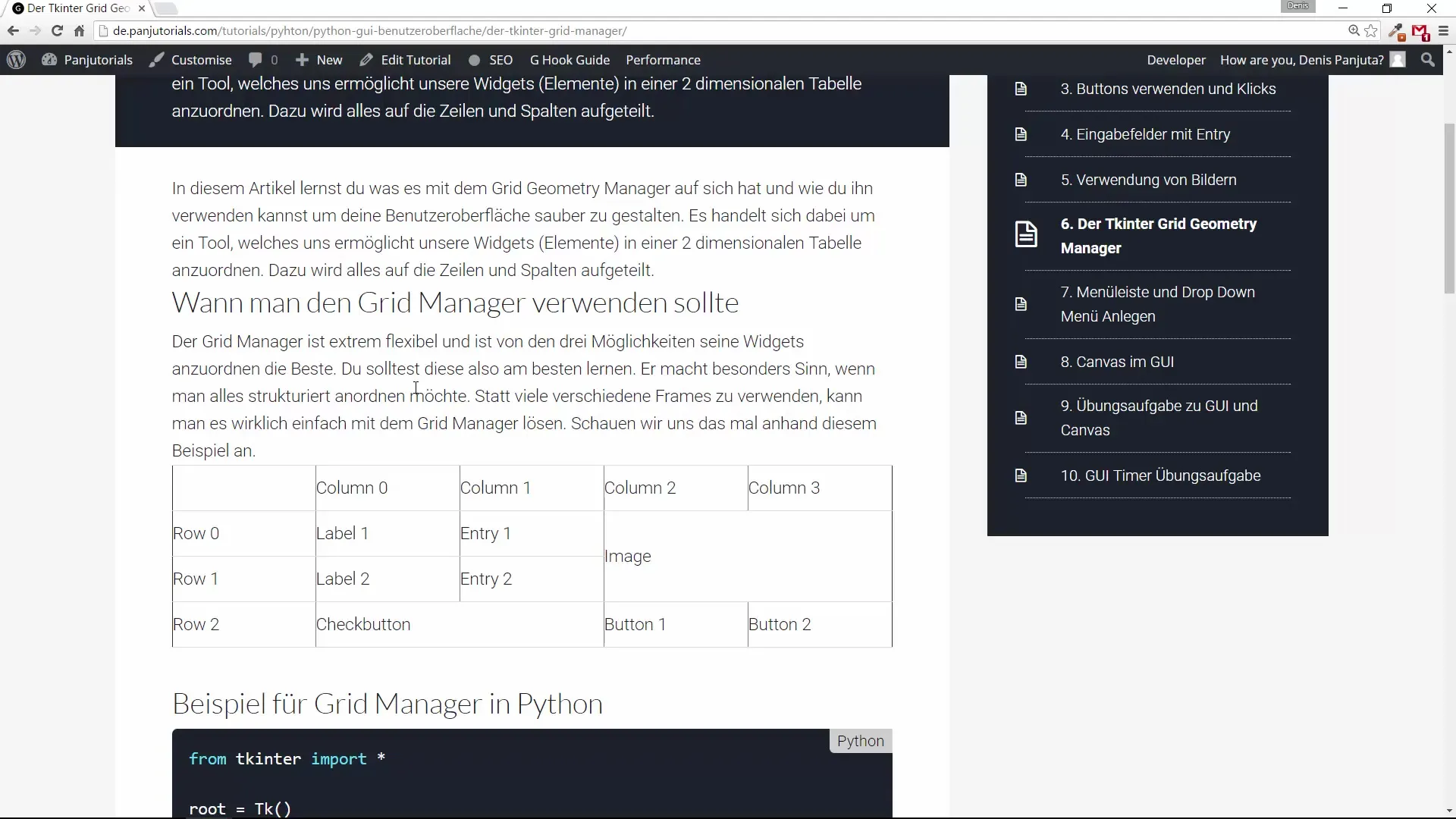
Druhé tlačidlo príde do toho istého riadku, ale do štvrtého stĺpca.
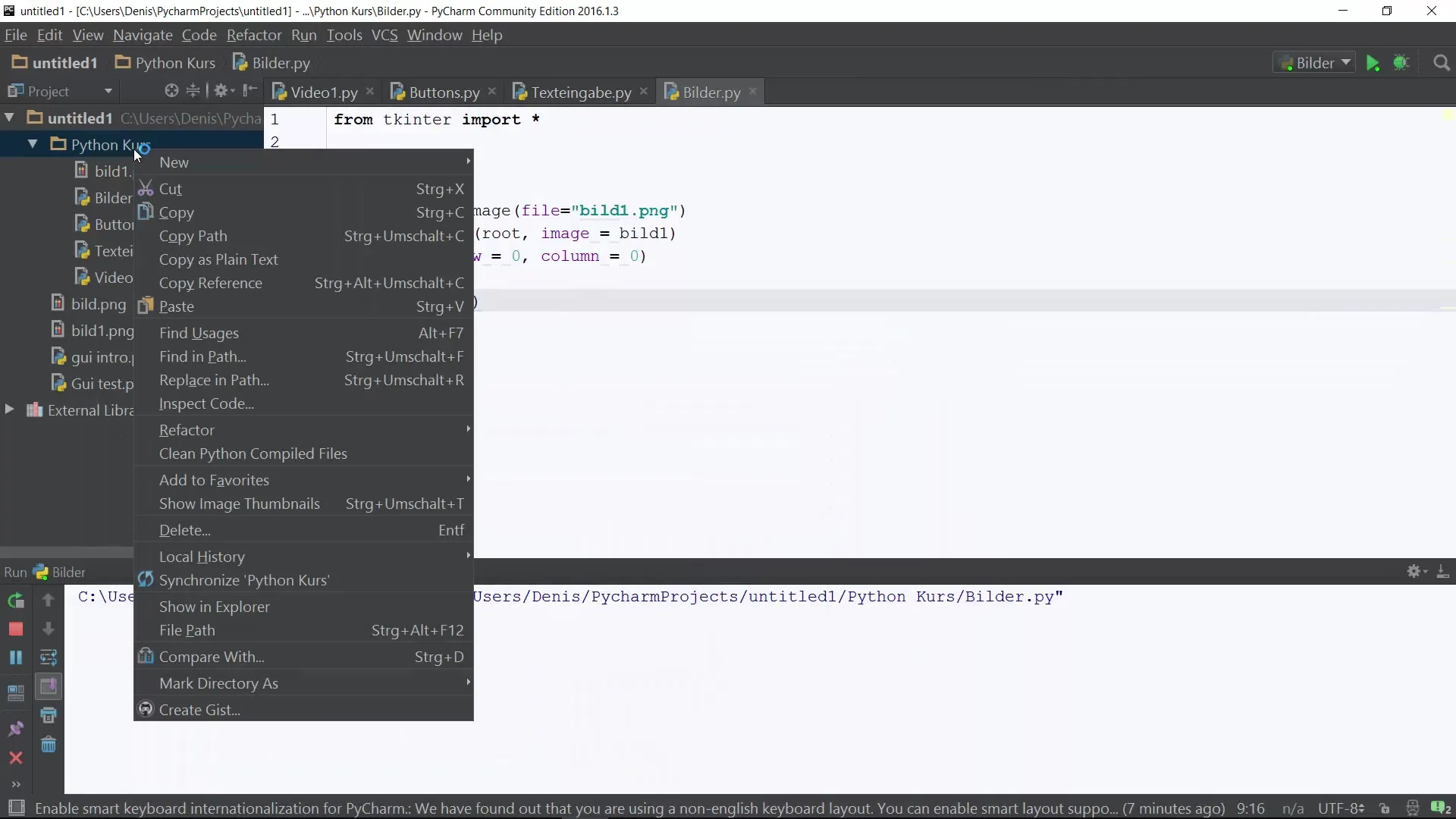
Krok 6: Jemné doladenie rozloženia
Aby si zvýšil medzeru medzi tlačidlami, môžeš využiť atribúty padx a pady. Tu sa pridáva ďalší odstup 2 pixely na vizuálne oddelenie tlačidiel.
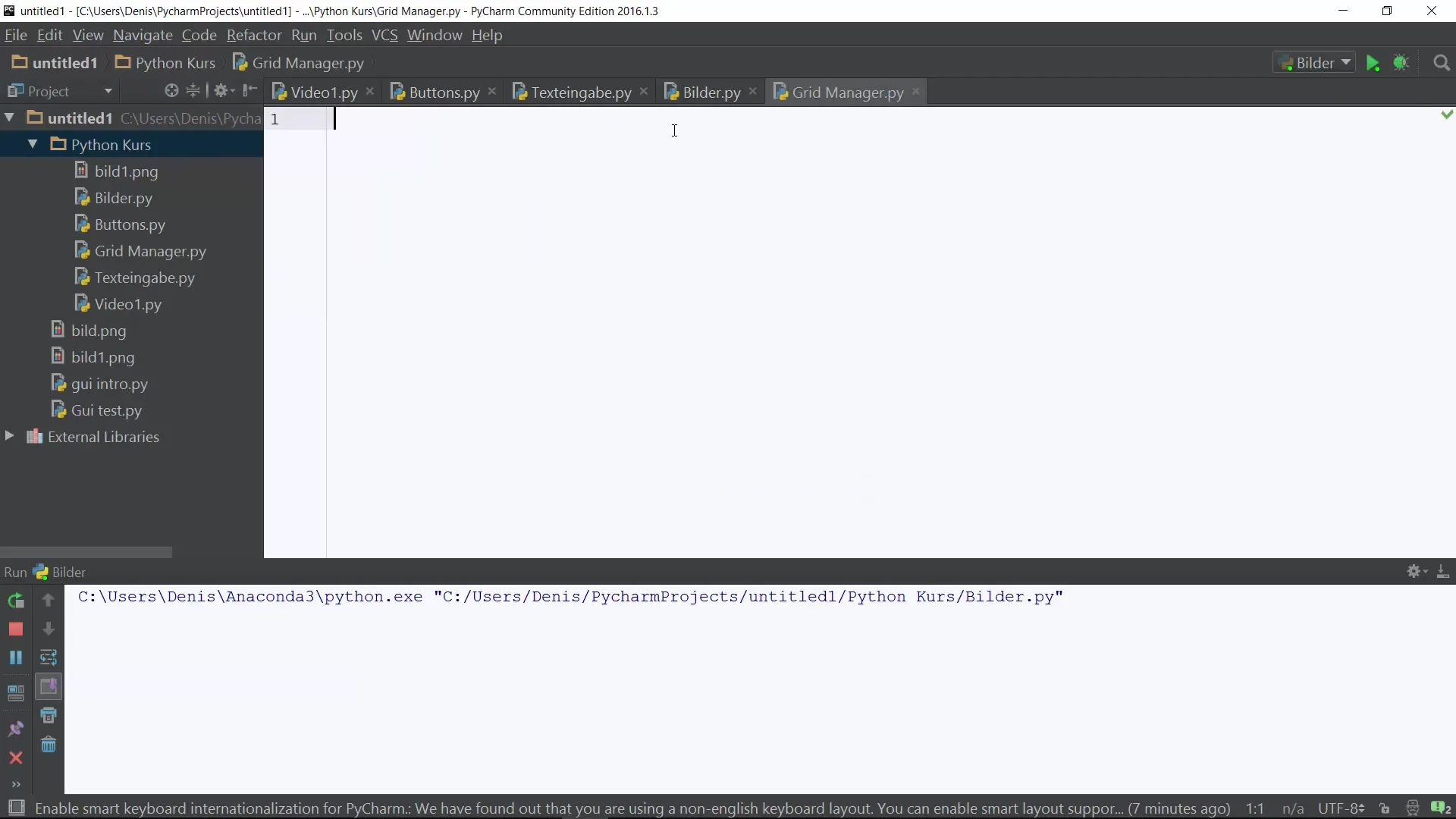
Krok 7: Spustenie hlavnej slučky
Aby si spustil aplikáciu, umiestniš príkaz mainloop().
Zhrnutie
V tejto príručke si sa naučil, ako použiť Grid-Manager v Tkinter, aby si efektívne vytváral a usporadúval widgety. Vytvoril si štítky, vstupné polia, tlačidlá a zaškrtávacie tlačidlá a integroval si ich do štruktúrovaného rozloženia. Práca s atribútmi rowspan, columnspan a sticky ti poskytuje množstvo možností prispôsobiť svoje používateľské rozhranie podľa svojich predstáv.
Často kladené otázky
Ako používam Grid-Manager v Tkinter?Tým, že každé widget umiestniš pomocou metódy.grid() na požadovanú pozíciu v riadku a stĺpci.
Čo robí metóda rowspan?Pomocou rowspan môžeš rozšíriť widget cez viaceré riadky.
Ako pridám rozostup medzi widgetmi?Použi parametre padx a pady v metóde grid(), aby si definoval horizontálny resp. vertikálny rozostup.
Akoý je rozdiel medzi columnspan a sticky?Columnspan definuje, koľko stĺpcov widget zaberá, zatiaľ čo sticky určuje polohu v rámci bunky.

